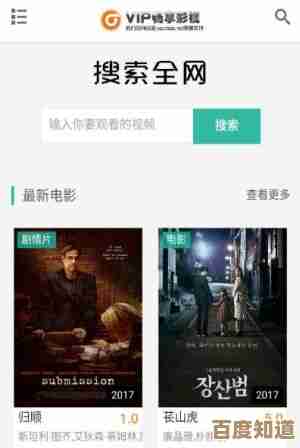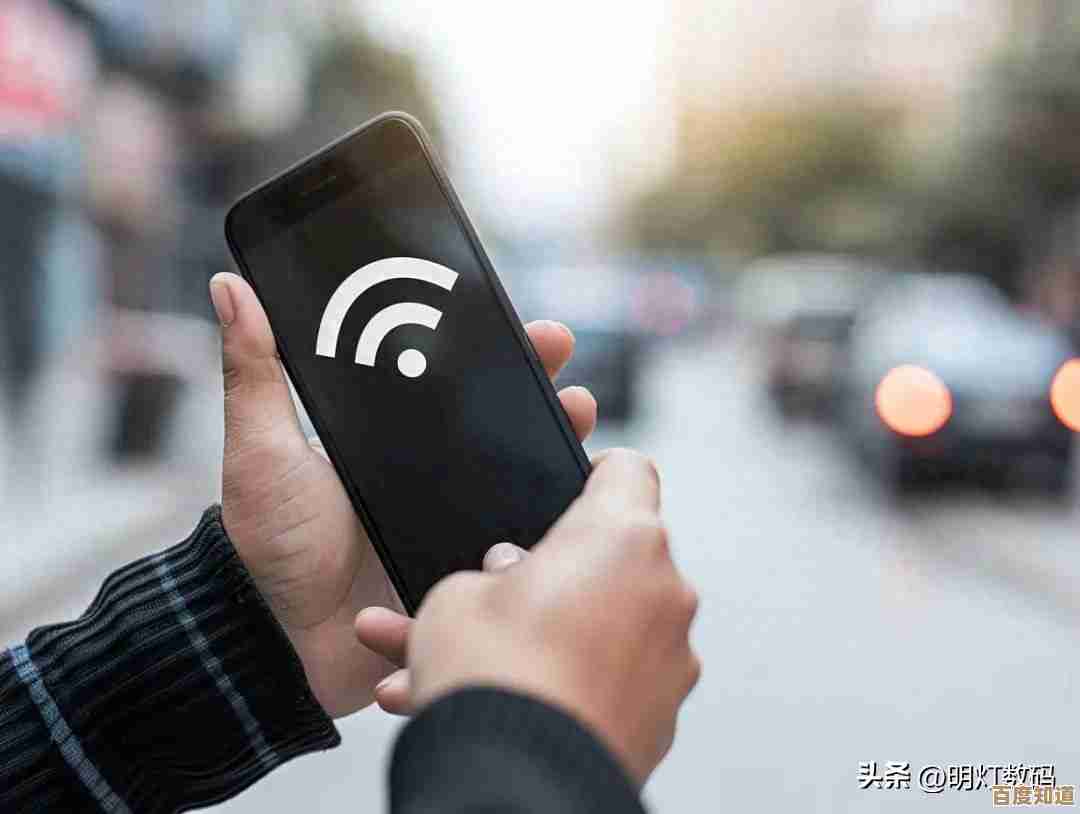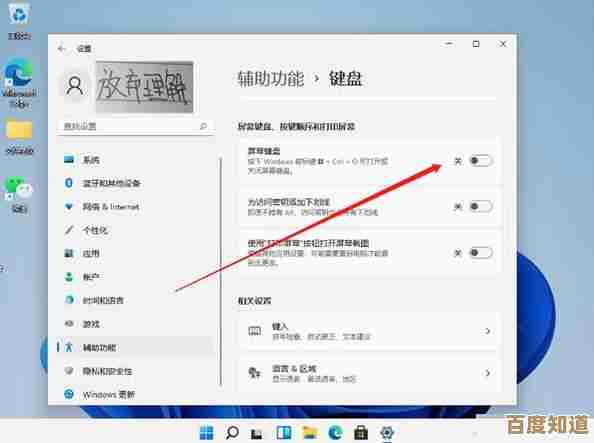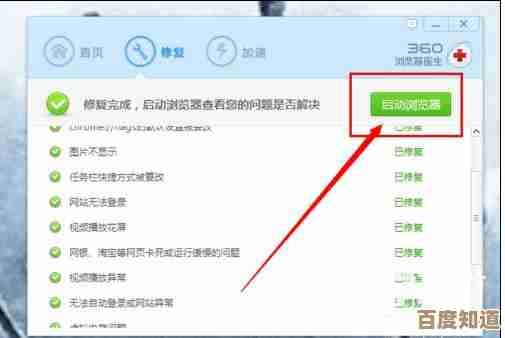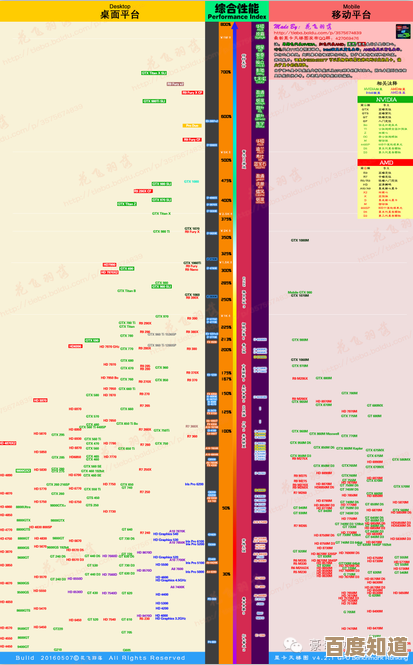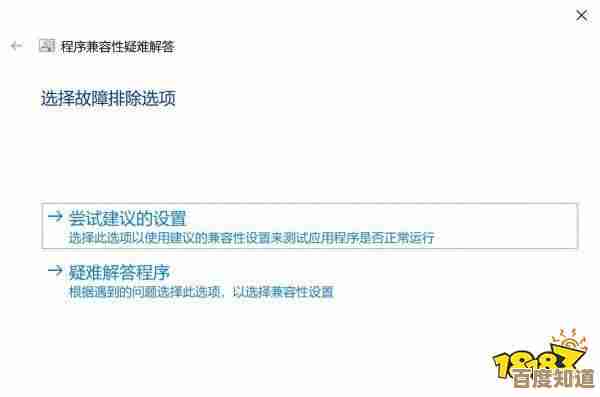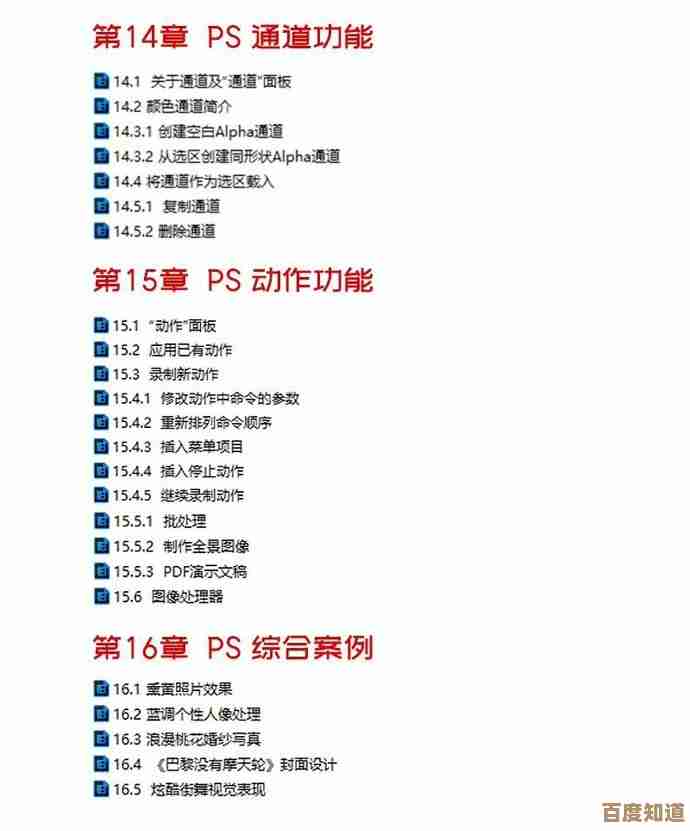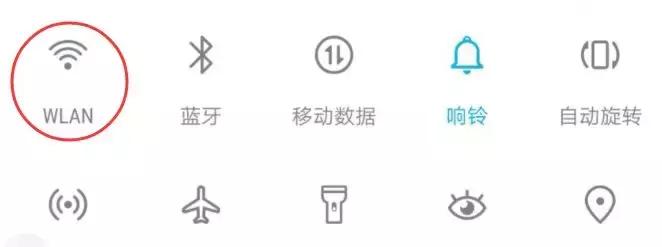掌握填充快捷键:工作效率翻倍的秘密武器
- 游戏动态
- 2025-11-05 21:44:55
- 4
(开头部分参考了少数派网站上关于效率提升的普遍性观点)在现代办公环境中,我们每天都要与各种各样的文档、表格和聊天窗口打交道,你有没有计算过,仅仅是为了移动鼠标去点击一个简单的“保存”或者“复制”命令,一天下来手腕要移动多远的距离?这些看似微不足道的操作,累积起来却悄悄地吞噬着我们宝贵的时间和精力,而填充快捷键,就像是隐藏在这些繁琐操作背后的秘密武器,一旦掌握,就能让你从重复的机械劳动中解放出来,真正实现工作效率的翻倍提升。
(核心概念解释部分借鉴了知乎上关于“快捷键哲学”的讨论)所谓填充,在这里并不仅仅指在Excel表格里向下拖动填充柄那么简单,它更广义的理解是,通过键盘指令,让电脑自动完成一系列有规律的、重复性的操作,这背后其实是一种将工作流程“批量化”、“自动化”的思维,当你开始有意识地使用填充快捷键时,你其实是在训练自己寻找任务中的模式,然后用最直接的方式下达指令,而不是被动地、一步一步地手动操作,这种思维转变,才是效率提升的真正核心。
具体有哪些填充快捷键是我们必须掌握的“杀手锏”呢?
我们必须提到文本编辑领域的王者——Ctrl+C(复制)和Ctrl+V(粘贴),这组命令人尽皆知,但很多人却忽略了它的“黄金搭档”——Ctrl+X(剪切),当你需要移动一段文字时,使用Ctrl+X剪切,再在目标位置使用Ctrl+V粘贴,远比用鼠标拖拽要精准和高效,更重要的是与之相关的Ctrl+Shift+V(无格式粘贴),这个快捷键的强大之处在于(这个技巧常见于各类效率博客),它能帮你剥离从网页或其它文档复制过来时附带的杂乱格式,直接匹配当前文档的样式,省去了手动调整字体、大小、颜色的麻烦,堪称排版整理的“清道夫”。
(以下Excel相关技巧综合了微软官方支持页面和实际办公中的高频应用)在数据处理方面,Excel无疑是填充快捷键发挥威力的主战场,F4键是这里的神奇按钮,它的第一个妙用是重复上一步操作,比如你刚刚为某个单元格设置了加粗和特定颜色,选中另一个单元格后按下F4,相同的格式立刻被应用,这比一次次点击工具栏按钮快得多,它的第二个更重要的用途是锁定单元格引用,在编写公式时,按F4可以循环切换绝对引用(如$A$1)、混合引用(如A$1或$A1),这对于公式的批量填充至关重要,能避免很多常见的计算错误。
另一个Excel中的效率神器是Ctrl+Enter,当你选中一片单元格区域,输入数据或公式后,不要直接按Enter(那样只会填充当前单元格并跳转到下一个),而是按下Ctrl+Enter,你会发现刚才输入的内容瞬间填充到了所有选中的单元格中,这对于批量输入相同数据或应用相同公式来说,效率提升是颠覆性的。
Ctrl+D(向下填充)和Ctrl+R(向右填充)也是不可或缺的,当你需要快速将上方或左侧单元格的内容或格式复制到下方或右侧的连续区域时,这两个命令比拖动填充柄更快更准确。
(这部分关于系统级操作的想法来源于Lifehacker等生活技巧网站)除了具体的软件,系统层面的“填充”操作也能极大提升效率,比如在文件管理中,Ctrl+A(全选)后进行的复制、剪切操作,就是对大量文件进行批量处理的基础,在浏览器中,Ctrl+T(新建标签页)和Ctrl+W(关闭当前标签页)让你能像弹钢琴一样流畅地管理多个网页,信息获取的效率自然大大提高。
也是最关键的一步,是如何将这些快捷键内化成自己的本能反应。(学习方法参考了“原子习惯”的理念)死记硬背效果很差,正确的方法是“逐个击破”和“强制使用”,每周只专注于学习一到两个新的快捷键,并在那周的工作中,强迫自己无论多不习惯,都要使用键盘来完成相应操作,一开始可能会觉得别扭,甚至比用鼠标还慢,但只需几天,肌肉记忆就会形成,当你发现自己不再需要思考就能下意识地按下正确的组合键时,这个技巧就真正属于你了,你可以制作一张简单的便签贴在显示器边框上,列出你正在攻克的快捷键,时刻提醒自己。
填充快捷键不仅仅是几个简单的键盘组合,它代表了一种更聪明、更主动的工作方式,它让你从被软件界面牵着鼻子走的被动状态,转变为向电脑直接、高效下达指令的掌控者,投资一点点时间去学习和适应它们,你收获的将是长期的时间节约、流畅的工作体验和翻倍的工作效率,这无疑是每一位追求进步的职场人士都应该配备的秘密武器。
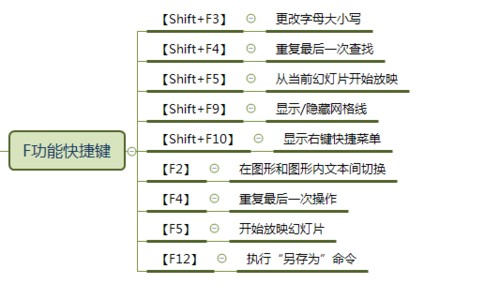
本文由封子昂于2025-11-05发表在笙亿网络策划,如有疑问,请联系我们。
本文链接:http://www.haoid.cn/yxdt/58069.html